Actualización del software del dispositivo Gateway
Mitel recomienda que habilite y programe actualizaciones automáticas para el dispositivo Gateway en el CloudLink Gateway Portal. Para obtener más información, consulte Configurar opciones y ajustes avanzados.
Si accede al dispositivo Gateway mientras está realizando una actualización de software, se muestra el estado de progreso. Si la actualización del software falla, se le proporcionarán opciones de recuperación.
El dispositivo Gateway comprueba, descarga e instala actualizaciones de software de Mitel cada vez que se enciende o se programa una actualización automática. Las actualizaciones de software varían en tamaño y pueden ser tan grandes como 500-700 MB.
La descarga e instalación de actualizaciones de software generalmente demora entre 10 y 15 minutos. El tiempo real que lleva descargar las actualizaciones depende de la velocidad de su conexión a Internet.
Cada vez que se reinicie o reinicie el dispositivo Gateway, es posible que vea una breve pantalla de un mensaje de Conexión troncal perdida a PBX. Este problema temporal debería resolverse por sí solo.
Cuando conecta su navegador al dispositivo Gateway, si el Gateway todavía está descargando actualizaciones, puede ver la pantalla Actualización del sistema en progreso como se muestra a continuación.
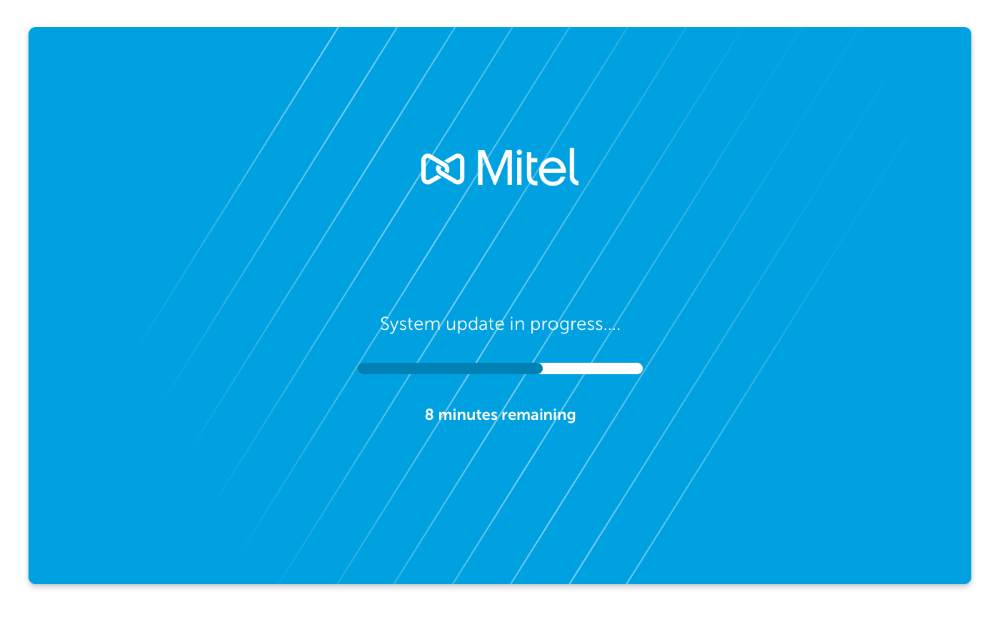
Si su navegador pierde la conexión al Gateway durante la actualización, puede ver la pantalla Conexión perdida al Gateway como se muestra a continuación:

Si hay un error al descargar la actualización, puede ver una pantalla de Error de actualización como se muestra a continuación.
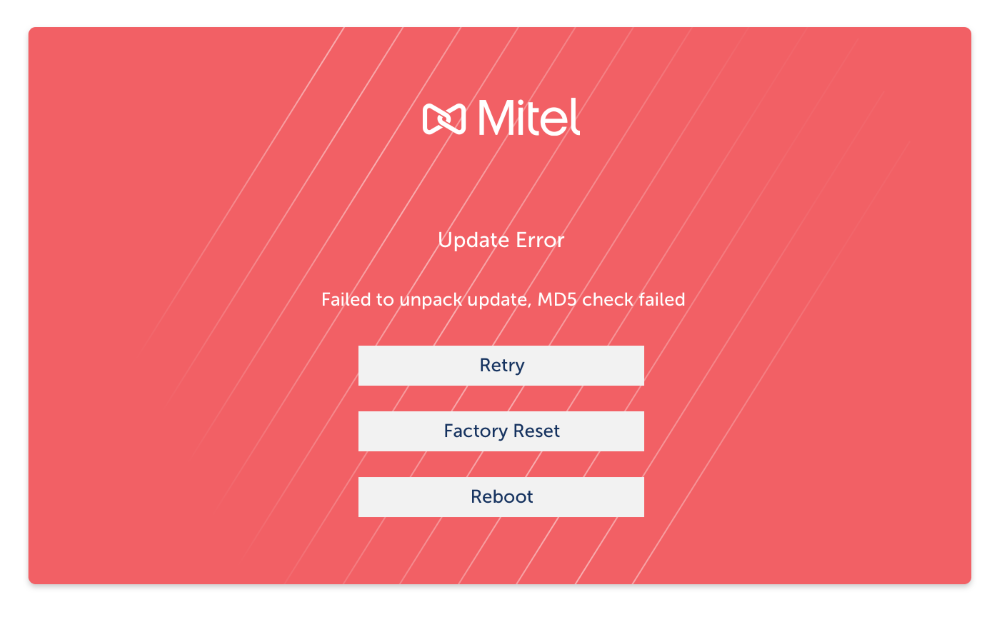
Si tiene una plataforma independiente con Gateway externo y hay errores de descarga, puede tomar las medidas adecuadas como se explica a continuación:
- Reintentar debe intentarse si el mensaje de error indica un fallo de conexión o un problema que se puede resolver. Por ejemplo, si hay un error de configuración del firewall, debe usar la opción Reintentar después de resolver el error.
- Se debe intentar reiniciar si el reintento no resuelve el problema.
- Se puede intentar restablecer los valores de fábrica si sospecha que el Gateway recibió una mala actualización de Mitel o si recibió instrucciones del Soporte de Mitel para realizar un restablecimiento de fábrica.
Si tiene una plataforma SMBC con Gateway integrado y hay errores de descarga, un administrador puede aplicar el comando Reiniciar al Mitel-CloudLink Gateway en la pantalla Software > aplicaciones de la consola de administración de SMB Controller Manager como se muestra a continuación.
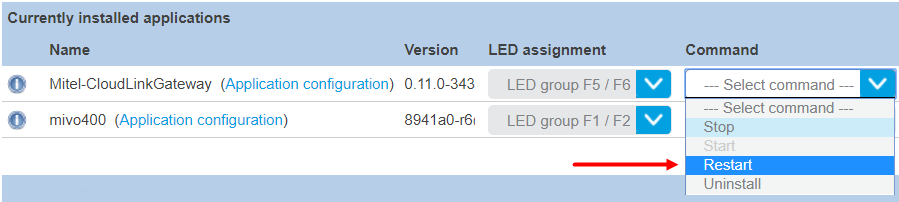
Si estos errores persisten, comuníquese con el Soporte técnico de Mitel Partner a través de un inicio de sesión en https://www.mitel.com/en-ca/login.